Photos app er standard bildeviseren i Windows 10. Foto-appen har alle funksjonene fra klassisk Windows Photo Viewer pluss bilderedigeringsfunksjoner. Bilder-appen kan til og med importere bilder fra telefon og kamera.
Mens du ser på en bildefil i Photos-appen, kan det være lurt å zoome inn eller zoome ut bildet. Med standardinnstillinger kan du zoome inn og ut ved å holde nede Ctrl-tasten og deretter rotere museskiven.
Ved å rotere musen hjulet uten å holde Ctrl-tasten kommer opp neste eller forrige bilde. Det vil si at du kan bytte til neste eller forrige bilde ved å rotere musehjulet.
Mange brukere har bedt oss om det er mulig å konfigurere Windows 10-zoom inn og zoome ut med mushjulet uten å holde Ctrl-tasten nede. Fordi vi alltid kan bytte til neste eller forrige bilde ved å trykke på piltastene på tastaturet, er det fornuftig å konfigurere appen Bilder for å zoome inn og ut bilder når du roterer musehjulet.
Heldigvis gir et alternativ i appens appinnstillinger oss mulighet til å konfigurere musens hjulhandling for appen Bilder. Ved hjelp av dette alternativet kan du zoome inn og zoome ut i appen Bilder ved å dreie på musens hjul (uten å bruke Ctrl-tasten).
Bruk mushjulet til å zoome inn og zoome ut i Photos app
Slik konfigurerer du Photos-appen for å zoome inn og zoome ut bilder ved hjelp av bare museskiven (uten å måtte holde nede Ctrl-tasten).
Trinn 1: Åpne appen Bilder ved å bruke Start / oppgavelinjen.
Trinn 2: Når appen Foto er lansert, klikker du på trepunktsikonet (ligger like under lukkeknappen) og deretter klikker du på Innstillinger . Dette åpner siden for bildens appinnstillinger.
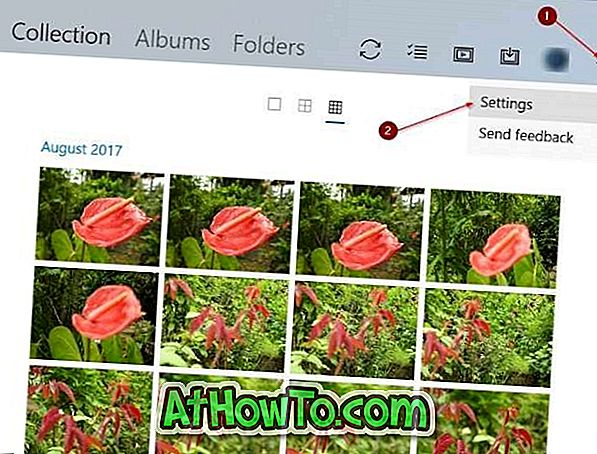
Trinn 3: Til slutt, i delen Vise og redigere, kan du finne innstillinger for mushjulet. Velg Zoom inn og ut- alternativet. Det er alt!
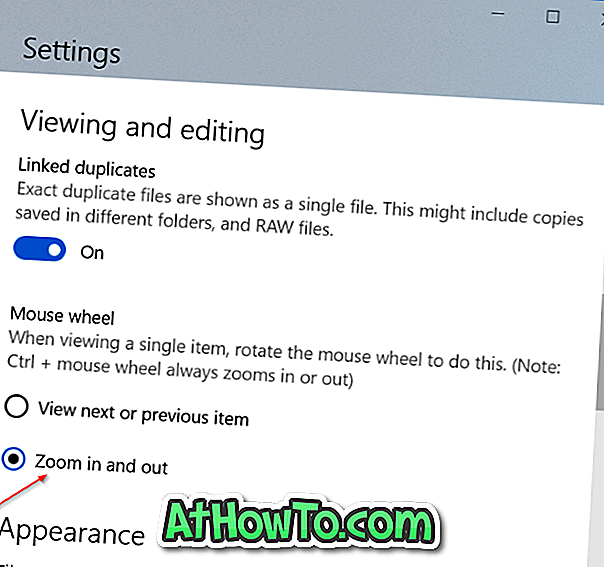
Fra nå av kan du alltid rotere museskiven for å zoome inn og zoome ut bilder i Bilder-appen.














